(整理)交换机的基本配置.
- 格式:doc
- 大小:1.24 MB
- 文档页数:20

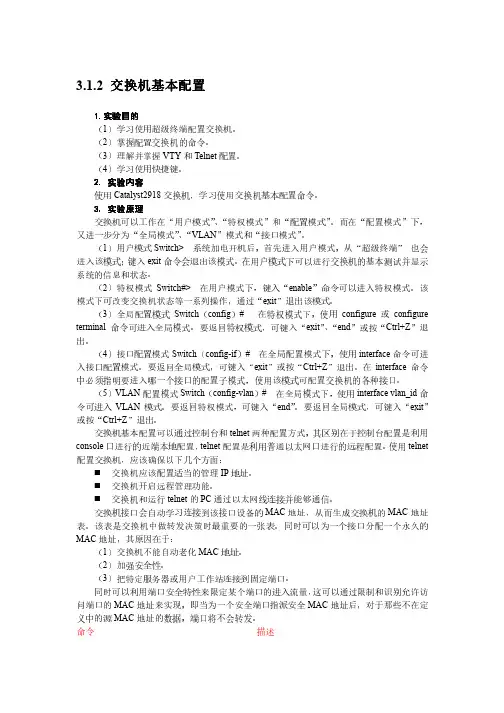
3.1.2 交换机基本配置1.实验目的实验目的(1)学习使用超级终端配置交换机。
(2)掌握配置交换机的命令。
(3)理解并掌握VTY 和Telnet 配置。
(4)学习使用快捷键。
2. 2. 实验内容实验内容实验内容使用Catalyst2918交换机,学习使用交换机基本配置命令。
3. 3. 实验原理实验原理实验原理交换机可以工作在“用户模式”、“特权模式”和“配置模式”。
而在“配置模式”下,又进一步分为“全局模式”、“VLAN ”模式和“接口模式”。
(1)用户模式Switch> 系统加电开机后,首先进入用户模式,从“超级终端” 也会进入该模式;键入exit 命令会退出该模式。
在用户模式下可以进行交换机的基本测试并显示系统的信息和状态。
(2)特权模式Switch#> 在用户模式下,键入“enable ”命令可以进入特权模式。
该模式下可改变交换机状态等一系列操作,通过“exit ”退出该模式。
(3)全局配置模式Switch (config )# 在特权模式下,使用configure 或configure terminal 命令可进入全局模式。
要返回特权模式,可键入“exit ”、“end ”或按“Ctrl+Z ”退出。
(4)接口配置模式Switch (config-if )# 在全局配置模式下,使用interface 命令可进入接口配置模式。
要返回全局模式,可键入“exit ”或按“Ctrl+Z ”退出。
在interface 命令中必须指明要进入哪一个接口的配置子模式,使用该模式可配置交换机的各种接口。
(5)VLAN 配置模式Switch (config-vlan )# 在全局模式下,使用interface vlan_id 命令可进入VLAN 模式。
要返回特权模式,可键入“end ”。
要返回全局模式,可键入“exit ”或按“Ctrl+Z ”退出。
交换机基本配置可以通过控制台和telnet 两种配置方式,其区别在于控制台配置是利用console 口进行的近端本地配置,telnet 配置是利用普通以太网口进行的远程配置。

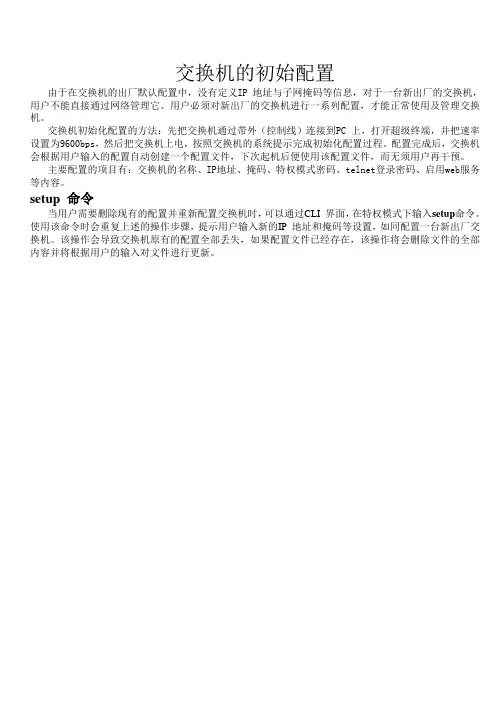
交换机的初始配置由于在交换机的出厂默认配置中,没有定义IP 地址与子网掩码等信息,对于一台新出厂的交换机,用户不能直接通过网络管理它。
用户必须对新出厂的交换机进行一系列配置,才能正常使用及管理交换机。
交换机初始化配置的方法:先把交换机通过带外(控制线)连接到PC 上,打开超级终端,并把速率设置为9600bps,然后把交换机上电,按照交换机的系统提示完成初始化配置过程。
配置完成后,交换机会根据用户输入的配置自动创建一个配置文件,下次起机后便使用该配置文件,而无须用户再干预。
主要配置的项目有:交换机的名称、IP地址、掩码、特权模式密码、telnet登录密码、启用web服务等内容。
setup 命令当用户需要删除现有的配置并重新配置交换机时,可以通过CLI 界面,在特权模式下输入setup命令。
使用该命令时会重复上述的操作步骤,提示用户输入新的IP 地址和掩码等设置,如同配置一台新出厂交换机。
该操作会导致交换机原有的配置全部丢失,如果配置文件已经存在,该操作将会删除文件的全部内容并将根据用户的输入对文件进行更新。
使用命令行界面本章节说明使用命令行界面的方法,您可以使用这个命令行界面来管理您的交换机。
内容提要:一、访问CLI二、命令模式三、帮助系统四、简写命令五、CLI的错误提示信息一、访问CLI(command-line-interface)在使用CLI之前,用户需要使用一个终端或PC和交换机连接。
启动交换机,在交换机硬件和软件初始化后就可以使用CLI。
在交换机的首次使用时只能使用串口(console)方式连接交换机,称为带外(outband)管理方式。
在进行了相关配置后,可以通过telnet虚拟终端方式连接和管理交换机。
通过这两者都可以访问命令行界面。
二、命令模式交换机管理界面分成若干不同的模式,用户当前所处的命令模式决定了可以使用的命令。
在命令提示符下输入问号键(?)可以列出每个命令模式可以使用的命令。
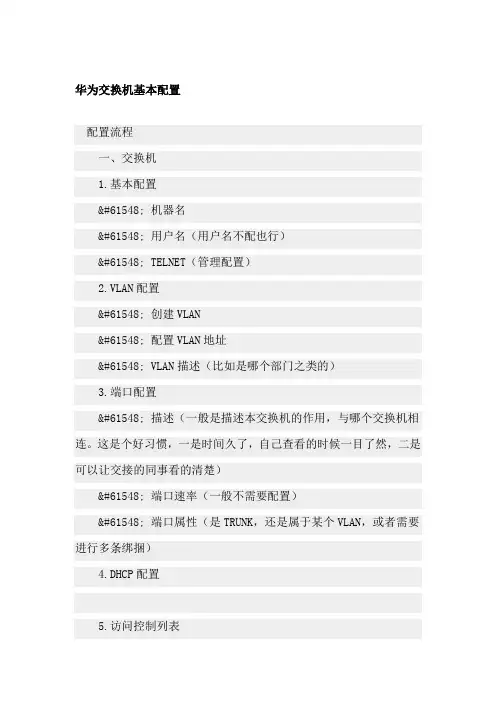
华为交换机基本配置配置流程一、交换机1.基本配置 机器名 用户名(用户名不配也行) TELNET(管理配置)2.VLAN配置 创建VLAN 配置VLAN地址 VLAN描述(比如是哪个部门之类的)3.端口配置 描述(一般是描述本交换机的作用,与哪个交换机相连。
这是个好习惯,一是时间久了,自己查看的时候一目了然,二是可以让交接的同事看的清楚) 端口速率(一般不需要配置) 端口属性(是TRUNK,还是属于某个VLAN,或者需要进行多条绑捆)4.DHCP配置5.访问控制列表定义规则应用到端口,确定方向是IN还是OUT配置实例:(以下配置以H3C5100交换机为例)1 基本配置1.1 机器名配置:<H3C>systemEnter system view, return to user view with Ctrl+Z.[H3C]sysname test[test]一般来说机器名的配置可以为设备的名称,或者为所在部门的名称。
简单的说,这个机器名的配置可以让人明白是使用的什么设备,这个设备用在什么部门,或其他相关的标识。
1.2 用户名配置:[H3C] local-user test 创建本地用户test1.3 TELNET配置配置之前应该先配置交换机的管理IP:[test]interface vlan 1[test-Vlan-interface1]ip address 192.168.1.1255.255.255.0[test-Vlan-interface1]配置TELNET及密码(不需要用户名进行认证):[test]user-interface vty 0 4[test-ui-vty0-4]authentication-mode password[test-ui-vty0-4] set authentication password simple mima [test-ui-vty0-4]user privilege level 3[test-ui-vty0-4]注意:此部分密码为明文显示,就是说在DIS CU(显示配置)的时候密码是可见的;如果采用密文,将“set authentication password simple mima”中的“simple”改为“cipher”。
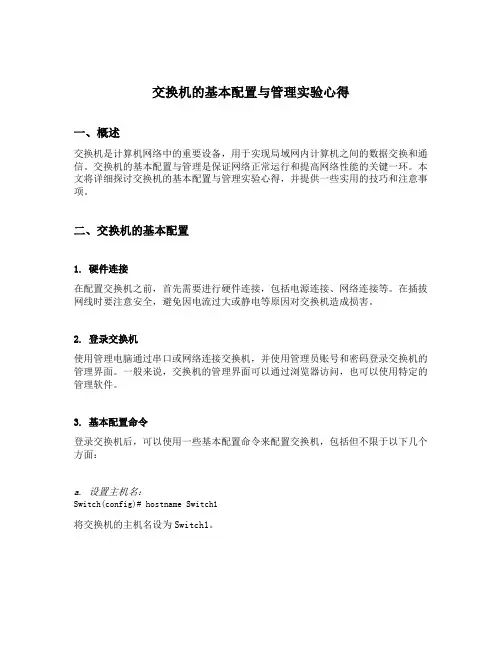
交换机的基本配置与管理实验心得一、概述交换机是计算机网络中的重要设备,用于实现局域网内计算机之间的数据交换和通信。
交换机的基本配置与管理是保证网络正常运行和提高网络性能的关键一环。
本文将详细探讨交换机的基本配置与管理实验心得,并提供一些实用的技巧和注意事项。
二、交换机的基本配置1. 硬件连接在配置交换机之前,首先需要进行硬件连接,包括电源连接、网络连接等。
在插拔网线时要注意安全,避免因电流过大或静电等原因对交换机造成损害。
2. 登录交换机使用管理电脑通过串口或网络连接交换机,并使用管理员账号和密码登录交换机的管理界面。
一般来说,交换机的管理界面可以通过浏览器访问,也可以使用特定的管理软件。
3. 基本配置命令登录交换机后,可以使用一些基本配置命令来配置交换机,包括但不限于以下几个方面:a. 设置主机名:Switch(config)# hostname Switch1将交换机的主机名设为Switch1。
b. 设置管理IP地址:Switch(config)# interface vlan 1Switch(config-if)# ip address 192.168.0.1 255.255.255.0Switch(config-if)# no shutdown将交换机的IP地址设置为192.168.0.1,并开启接口。
c. 配置SSH登录:Switch(config)# username admin privilege 15 secret cisco123Switch(config)# ip domain-name Switch(config)# crypto key generate rsaSwitch(config)# line vty 0 15Switch(config-line)# transport input sshSwitch(config-line)# login local配置SSH登录,设置管理员用户名为admin,密码为cisco123。
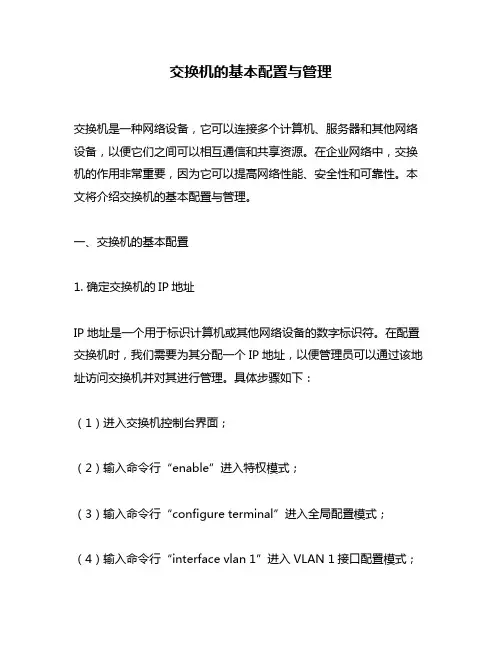
交换机的基本配置与管理交换机是一种网络设备,它可以连接多个计算机、服务器和其他网络设备,以便它们之间可以相互通信和共享资源。
在企业网络中,交换机的作用非常重要,因为它可以提高网络性能、安全性和可靠性。
本文将介绍交换机的基本配置与管理。
一、交换机的基本配置1. 确定交换机的IP地址IP地址是一个用于标识计算机或其他网络设备的数字标识符。
在配置交换机时,我们需要为其分配一个IP地址,以便管理员可以通过该地址访问交换机并对其进行管理。
具体步骤如下:(1)进入交换机控制台界面;(2)输入命令行“enable”进入特权模式;(3)输入命令行“configure terminal”进入全局配置模式;(4)输入命令行“interface vlan 1”进入VLAN 1接口配置模式;(5)输入命令行“ip address 192.168.0.1 255.255.255.0”为VLAN 1分配IP地址;(6)输入命令行“no shutdown”激活VLAN 1接口。
2. 配置VLAN虚拟局域网(Virtual Local Area Network,简称VLAN)是一种将物理局域网划分成多个逻辑子网的技术。
通过VLAN,我们可以将不同的计算机和网络设备划分到不同的逻辑子网中,以提高网络性能和安全性。
具体步骤如下:(1)进入交换机控制台界面;(2)输入命令行“enable”进入特权模式;(3)输入命令行“configure terminal”进入全局配置模式;(4)输入命令行“vlan 10”创建一个编号为10的VLAN;(5)输入命令行“name Sales”为该VLAN命名为Sales;(6)输入命令行“vlan 20”创建一个编号为20的VLAN;(7)输入命令行“name Marketing”为该VLAN命名为Marketing。
3. 配置端口端口是交换机上用于连接计算机和其他网络设备的接口。
在配置交换机时,我们需要对每个端口进行配置,以便它们可以正常工作。
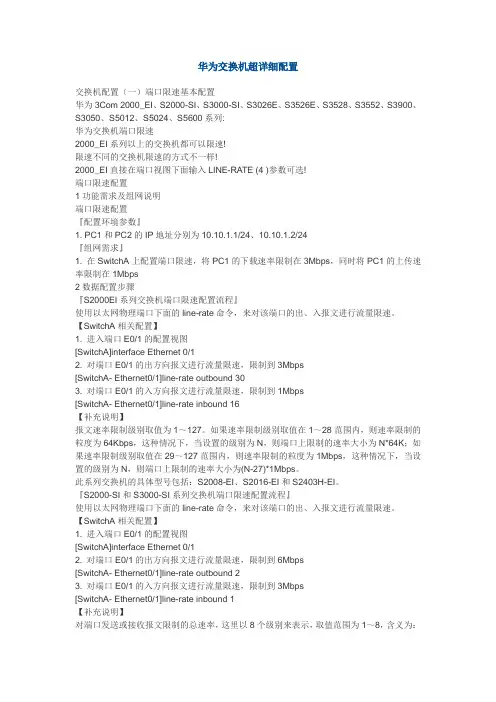
华为交换机超详细配置交换机配置(一)端口限速基本配置华为3Com 2000_EI、S2000-SI、S3000-SI、S3026E、S3526E、S3528、S3552、S3900、S3050、S5012、S5024、S5600系列:华为交换机端口限速2000_EI系列以上的交换机都可以限速!限速不同的交换机限速的方式不一样!2000_EI直接在端口视图下面输入LINE-RATE (4 )参数可选!端口限速配置1功能需求及组网说明端口限速配置『配置环境参数』1. PC1和PC2的IP地址分别为10.10.1.1/24、10.10.1.2/24『组网需求』1. 在SwitchA上配置端口限速,将PC1的下载速率限制在3Mbps,同时将PC1的上传速率限制在1Mbps2数据配置步骤『S2000EI系列交换机端口限速配置流程』使用以太网物理端口下面的line-rate命令,来对该端口的出、入报文进行流量限速。
【SwitchA相关配置】1. 进入端口E0/1的配置视图[SwitchA]interface Ethernet 0/12. 对端口E0/1的出方向报文进行流量限速,限制到3Mbps[SwitchA- Ethernet0/1]line-rate outbound 303. 对端口E0/1的入方向报文进行流量限速,限制到1Mbps[SwitchA- Ethernet0/1]line-rate inbound 16【补充说明】报文速率限制级别取值为1~127。
如果速率限制级别取值在1~28范围内,则速率限制的粒度为64Kbps,这种情况下,当设置的级别为N,则端口上限制的速率大小为N*64K;如果速率限制级别取值在29~127范围内,则速率限制的粒度为1Mbps,这种情况下,当设置的级别为N,则端口上限制的速率大小为(N-27)*1Mbps。
此系列交换机的具体型号包括:S2008-EI、S2016-EI和S2403H-EI。
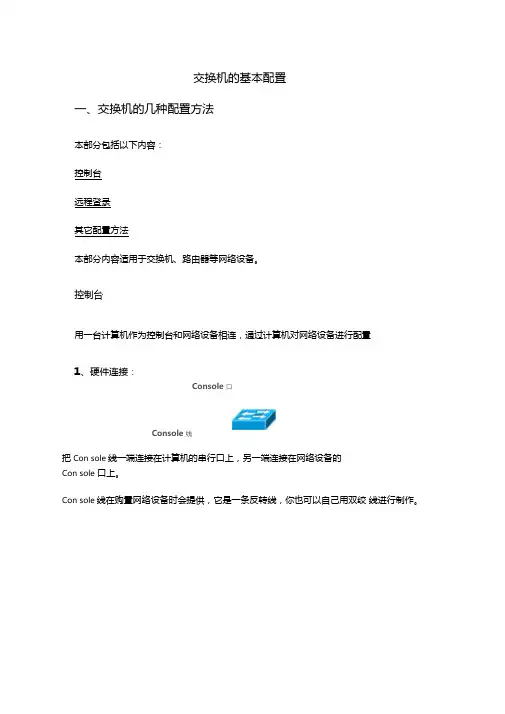
交换机的基本配置一、交换机的几种配置方法本部分包括以下内容:控制台远程登录其它配置方法本部分内容适用于交换机、路由器等网络设备。
控制台用一台计算机作为控制台和网络设备相连,通过计算机对网络设备进行配置1、硬件连接:Console 口Console 线把Con sole线一端连接在计算机的串行口上,另一端连接在网络设备的Con sole 口上。
Con sole线在购置网络设备时会提供,它是一条反转线,你也可以自己用双绞线进行制作。
按照上面的线序制作一根双绞线,一端通过一个转接头连接在计算机的串行口上,另一端连接在网络设备的Con sole 口上。
注意:不要把反转线连接在网络设备的其他接口上,这有可能导致设备损坏。
2、软件安装:在计算机上需要安装一个终端仿真软件来登录网络设备。
通常我们使用Windows自带的超级终端”超级终端的安装方法:开始|程序|附件|通信|超级终端。
按照提示的步骤进行安装,其中连接的接口应选择“COM1,端口的速率应选择“9600 :数据流控制应选择无”其它都使用默认值。
Cisco宙入祷捺电话的存嵋店甩1E茅哋区coil Bin登录后,就可以对网络设备进行配置了。
说明:超级终端只需安装一次,下次再使用时可从开始I程序I附件I通信I超级终端”中找到上次安装的超级终端,直接使用即可。
劭远程登录ZE通过一台连接在网络中的计算机,用Telnet命令登录网络设备进行配置。
远程登录条件:1、网络设备已经配置了IP地址、远程登录密码和特权密码。
2、网络设备已经连入网络工作。
3、计算机也连入网络,并且可以和网络设备通信。
说明:远程登录的计算机不是连接在网络设备Con sole 口上的计算机,而是网络中任一台计算机。
远程登录方法:二、交换机的命令行(CLI)操作本部分包括以下内容:命令模式命令模式的切换CLI命令的编辑技巧常见CLI错误提示使用no和default 选项命令模式亘交换机和路由器的命令是按模式分组的,每种模式中定义了一组命令集,所以想要使用某个命令,必须先进入相应的模式。
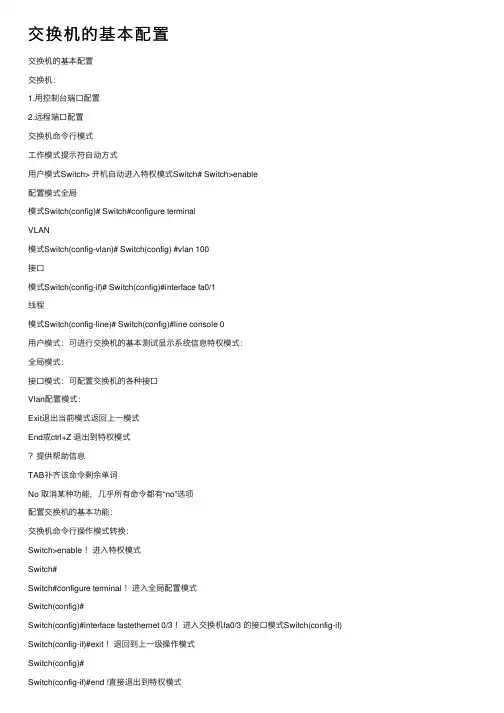
交换机的基本配置交换机的基本配置交换机:1.⽤控制台端⼝配置2.远程端⼝配置交换机命令⾏模式⼯作模式提⽰符⾃动⽅式⽤户模式Switch> 开机⾃动进⼊特权模式Switch# Switch>enable配置模式全局模式Switch(config)# Switch#configure terminalVLAN模式Switch(config-vlan)# Switch(config) #vlan 100接⼝模式Switch(config-if)# Switch(config)#interface fa0/1线程模式Switch(config-line)# Switch(config)#line console 0⽤户模式:可进⾏交换机的基本测试显⽰系统信息特权模式:全局模式:接⼝模式:可配置交换机的各种接⼝Vlan配置模式:Exit退出当前模式返回上⼀模式End或ctrl+Z 退出到特权模式提供帮助信息TAB补齐该命令剩余单词No 取消某种功能,⼏乎所有命令都有“no”选项配置交换机的基本功能:交换机命令⾏操作模式转换:Switch>enable !进⼊特权模式Switch#Switch#configure terminal !进⼊全局配置模式Switch(config)#Switch(config)#interface fastethernet 0/3 !进⼊交换机fa0/3 的接⼝模式Switch(config-if) Switch(config-if)#exit !退回到上⼀级操作模式Switch(config)#Switch(config-if)#end !直接退出到特权模式Switch#改变交换机名称Switch(config)#hostname ruijie_switch !配置设备名称为ruijie_switch每⽇提⽰信息Switch(config)#banner motd !配置每⽇提⽰信息下⾯可以键⼊描述信息,以各种交换机提⽰符号结束端⼝参数Switch(config -if)#speed 100 !配置端⼝速率为100MSwitch(config-if)#duplex full !配置端⼝的双⼯模式为全双⼯Switch(config-if)#no shutdown !开启该端⼝,使端⼝转发数据查看交换机端⼝信息Switch#show interface fastethernet 0/3 !查看端⼝配置信息2.2⽤Telnet远程配置交换机(1)为交换机配置管理ip地址Switch(config)#interface vlan 1 !打开交换机管理vlan 交换机管理vlan设为启动状态Switch(config-if)#no shutdown !交换机管理vlan设置为启动状态Switch(config-if)#ip address 192.168.1.1 255.255.255.0 !为交换机配置管理地址Switch(config-if)#exit !返回全局模式(2)开启远程登录权限Switch(config)#line vty 0 4 !配置远程登录密码0为虚拟终端号0~32 ;4为同时登录⽤户数Swirch(config)#password 0 xx !xx为⼝令0为输⼊密码⽅式0明⽂7密⽂(3)为交换机开启特权级操作权限Switch(config)# enable secret level 15 0 star !配置进⼊特权模式密码0 star如上3.3配置⼆层交换机vlan功能1.基于端⼝划分vlan使⽤vlan命令Switch(config)#vlan 10 !启⽤vlan 10Switch(config)#vlan 11 !启⽤vlan 11Switch(config)#no vlan 11 !删除vlan 11使⽤switchport accessSwitch(conifg)#interface fastethernet 0/5 !打开交换机的接⼝5Switch(config-if)#switchport access vlan 10 !把该接⼝分配到vlan 10Switch(config-if)#no shutdown !开启接⼝⼯作状态Switch(config-if)#endSwitch#show vlan !查看vlan配置信息配置连接跨越多台交换机的vlan⼲道Switch(conifg)#interface fastethernet 0/1 !进⼊fa0/1接⼝配置模式Switch(config-if)#switchport mode trunk !将fa0/1设置为Trunk模式配置交换机的⽣成树功能(预防⼴播风暴,多重帧复制,mac地址表不稳定)Switch(conifg)#spanning-tree !开启⽣成树Switch(conifg)#spanning-tree mode stp!设置⽣成树为STPSwitch(conifg)#spanning-tree priority <0-61440> !交换机优先级0最⾼,为根,依次16个位4096的倍数,即0,4096,8192…默认32768Switch(config-if)#spanning-tree port-priority<0-240> !设置交换机端⼝优先级依次为16倍数,共16个,默认128Switch#show spanning-tree !显⽰交换机的⽣成树模式状态Switch#show spanning-tree interface fastethernet0/1 !显⽰fa0/1接⼝STP状态另⼀模式RSTPSwitch(config)#spanning-tree mode rstp !设置⽣成树为RSTP配置交换机的端⼝聚合功能交换机最⼤聚合端⼝数是有限的;注意端⼝速度必须⼀致;属于同⼀个vlan;传输介质⼀样;⽹络同⼀层次配置聚合端⼝Switch(config)#interface aggregateport n !创建⼀个AP端⼝组号Switch(config)#interface range fastethernet 0/1-2 !1,2号端⼝聚合Switch(config-if-range)#port-group 5 !配置成5号端⼝组成员配合聚合端⼝负载均衡Switch(config)#aggregateport load-balance {dst-mac|src-mac|ip}显⽰聚合端⼝Switch#show aggregateprot load-balance配置三层交换机名词解释:SVI(switch virtualinterface)交换机虚拟接⼝可以实现不同vlan间访问Switch(config)#interface vlan 10 !创建⼀个vlan的虚拟⽹络接⼝Switch(config-if)#ip address 192.168.1.1 255.255.255.0 !虚拟⽹络接⼝ip同时为结点⽹关Switch(config-if)#no shutdown开启三层交换机的路由功能Switch(config)#interface fastethernet0/5Switch(config-if)#no switchport !开启物理端⼝fa0/5的路由功能Switch(config-if)#ip address 192.168.1.1 255.255.255.0 !配置端⼝fa0/5的ip Switch(config-if)#no shutdown交换机连接级联堆叠星形堆叠:Switch(config)#member 1 !配置设备号为1Switch(config)#device-priority 10 !配置优先级为10,范围1-10,默认1,优先级最⾼位堆叠主机。

任务1 交换机的基础配置一、【技术原理】交换机的基本配置必须通过Console(控制)端口,但有些品牌的交换机的基本配置在出厂时就已配置好了,不须要进行诸如IP地址、基本用户名之类的基本配置,所以这类网管型交换机就不用提供这个Console接口了,而且就目前来说还占多数。
这类交换机通常只需要通过简单的Telnet或Java程序的Web方式进行一些高级配置即可。
有一些交换机还是提供了Console接口的,但要注意的是,用于交换机配置的Console端口并不是所有交换机都一样,有的采用与Cisco路由器一样的RJ-45类型Console接口,二、【任务描述】1.主机名更改为sibo2.完成交换机IP地址配置,IP地址为202.119.249.250 255.255.255.0, 网关为202.119.249.23.MAC地址绑定,mac地址为0010.7a60.18844.配置telnet时用到的用户密码和vty密码。
分别为ccna和ccnp。
三、【任务实现】1、规划拓扑结构进入交换机命令行管理界面拓扑图2、.完成交换机重命名Switch>enableSwitch#configure terminalSwitch(config)#hostname sibo3、设置TELNET时必要的密码sibo(config)#enable password ccnasibo(config)#line vty 0 4sibo(config-if)#password ccnpsibo(config-if)#exit注:设置交换机的特权密码。
设置交换机的虚拟登陆时的密码。
4、设置管理VLAN的IP地址sibo(config)#interface vlan 1sibo(config-if)#ip address 202.119.249.250 255.255.255.0sibo(config-if)#no shutdownsibo(config-if)#exitsibo(config)#ip default-gateway 202.119.249.2注:进入接口vlan1。
实验目的:通过本次实训,了解交换机的一些初始化的一些基本配置。
实训内容:
(1)进入特权模式中的全局配置模式
(2)配置交换机名字为sw1。
(3)设置交换机进入普通用户模式的口令为shx1234。
(4)设置交换机的特权口令为shx1234,特权密码为shx。
(5)设置交换机的远程登录口令为shx1234。
(6)验证相关的配置。
实训环境:Dynamips GUI模拟器
实训步骤:
1.进入全局配置模式,输入命令hostname sw1给交换机重命名。
2.在全局配置模式下设置进入普通用户模式时的密码.输入命令:line console 0
login→
password shx1234
3.配置交换机的IP:输入命令interface vlan 1,
4.在全局模式下配置特权口令和密码:
Sw1(config)#enable password shx1234
Sw1(config)#enable secret shx
5.在全局模式下配置远程登录密码。
输入命令:line vty 0 15
Login password shx1234
网络3092 孙生须01
验证:
网络3092 孙生须01。
思科交换机的基本配置思科交换机的基本配置H3C每年将销售额的15%以上用于研发投入,在中国的北京、杭州和深圳设有研发机构,在北京和杭州设有可靠性试验室以及产品鉴定测试中心。
下面店铺整理一些思科交换机的基本配置,希望大家认真阅读!CISCO交换机基本配置:Console端口连接用户模式hostname# ;特权模式hostname(config)# ;全局配置模式hostname(config-if)# ;交换机口令设置:switch>enable ;进入特权模式switch#config terminal ;进入全局配置模式switch(config)#hostname csico ;设置交换机的主机名switch(config)#enable secret csico1 ;设置特权加密口令switch(config)#enable password csico8 ;设置特权非密口令switch(config)#line console 0 ;进入控制台口switch(config-line)#line vty 0 4 ;进入虚拟终端switch(config-line)#login ;虚拟终端允许登录switch(config-line)#password csico6 ;设置虚拟终端登录口令csico6switch#exit ;返回命令交换机VLAN创建,删除,端口属性的设置,配置trunk端口,将某端口加入vlan中,配置VTP:switch#vlan database ;进入VLAN设置switch(vlan)#vlan 2 ;建VLAN 2switch(vlan)#vlan 3 name vlan3 ;建VLAN 3并命名为vlan3switch(vlan)#no vlan 2 ;删vlan 2switch(config)#int f0/1 ;进入端口1switch(config)#speed ? 查看speed命令的子命令switch(config)#speed 100 设置该端口速率为100mb/s (10/auto)switch(config)#duplex ? 查看duplex的子命令switch(config)#duplex full 设置该端口为全双工(auto/half)switch(config)#description TO_PC1 这是该端口描述为TO_PC1 switch(config-if)#switchport access vlan 2 ;当前端口加入vlan 2switch(config-if)#switchport mode trunk ;设置为trunk模式(access模式)switch(config-if)#switchport trunk allowed vlan 1,2 ;设置允许的vlanswitch(config-if)#switchport trunk encap dot1q ;设置vlan 中继switch(config)#vtp domain vtpserver ;设置vtp域名相同switch(config)#vtp password ;设置发vtp密码switch(config)#vtp server ;设置vtp服务器模式switch(config)#vtp client ;设置vtp客户机模式交换机设置IP地址,默认网关,域名,域名服务器,配置和查看MAC地址表:switch(config)#interface vlan 1 ;进入vlan 1switch(config-if)#ip address 192.168.1.1 255.255.255.0 ;设置IP地址switch(config)#ip default-gateway 192.168.1.6 ;设置默认网关switch(config)#ip domain-name 设置域名switch(config)#ip name-server 192.168.1.18 设置域名服务器switch(config)#mac-address-table? 查看mac-address-table 的子命令switch(config)#mac-address-table aging-time 100 设置超时时间为100msswitch(config)#mac-address-table permanent 0000.0c01.bbcc f0/3 加入永久地址在f0/3端口switch(config)#mac-address-table restricted static 0000.0c02.bbcc f0/6 f0/7 加入静态地址目标端口f0/6源端口f0/7 switch(config)#endswitch#show mac-address-table 查看整个MAC地址表switch#clear mac-address-table restricted static 清除限制性静态地址交换机显示命令:switch#write ;保存配置信息switch#show vtp ;查看vtp配置信息switch#show run ;查看当前配置信息switch#show vlan ;查看vlan配置信息switch#show interface ;查看端口信息switch#show int f0/0 ;查看指定端口信息switch#show int f0/0 status;查看指定端口状态switch#dir flash: ;查看闪存Cisco路由器配置命令大全网络2010-06-26 06:43:44 阅读657 评论0 字号:大中小订阅 .(1)模式转换命令用户模式----特权模式,使用命令"enable"特权模式----全局配置模式,使用命令"config t"全局配置模式----接口模式,使用命令"interface+接口类型+接口号"全局配置模式----线控模式,使用命令"line+接口类型+接口号"注:用户模式:查看初始化的信息.特权模式:查看所有信息、调试、保存配置信息全局模式:配置所有信息、针对整个路由器或交换机的所有接口接口模式:针对某一个接口的配置线控模式:对路由器进行控制的接口配置(2)配置命令show running config 显示所有的配置show versin 显示版本号和寄存器值shut down 关闭接口no shutdown 打开接口ip add +ip地址配置IP地址secondary+IP地址为接口配置第二个IP地址show interface+接口类型+接口号查看接口管理性show controllers interface 查看接口是否有DCE电缆show history 查看历史记录show terminal 查看终端记录大小hostname+主机名配置路由器或交换机的标识config memory 修改保存在NVRAM中的启动配置exec timeout 0 0 设置控制台会话超时为0service password-encryptin 手工加密所有密码enable password +密码配置明文密码ena sec +密码配置密文密码line vty 0 4/15 进入telnet接口password +密码配置telnet密码line aux 0 进入AUX接口password +密码配置密码line con 0 进入CON接口password +密码配置密码bandwidth+数字配置带宽no ip address 删除已配置的IP地址show startup config 查看NVRAM中的配置信息copy run-config atartup config 保存信息到NVRAM write 保存信息到NVRAMerase startup-config 清除NVRAM中的配置信息show ip interface brief 查看接口的谪要信息banner motd # +信息 + # 配置路由器或交换机的描素信息description+信息配置接口听描素信息vlan database 进入VLAN数据库模式vlan +vlan号+ 名称创建VLANswitchport access vlan +vlan号为VLAN为配接口interface vlan +vlan号进入VLAN接口模式ip add +ip地址为VLAN配置管理IP地址vtp+service/tracsparent/client 配置SW的VTP工作模式vtp +domain+域名配置SW的VTP域名vtp +password +密码配置SW的密码switchport mode trunk 启用中继no vlan +vlan号删除VLANshow spamming-tree vlan +vlan号查看VLA怕生成树议2. 路由器配置命令ip route+非直连网段+子网掩码+下一跳地址配置静态/默认路由show ip route 查看路由表show protocols 显示出所有的被动路由协议和接口上哪些协议被设置show ip protocols 显示了被配置在路由器上的路由选择协议,同时给出了在路由选择协议中使用的定时器等信息router rip 激活RIP协议network +直连网段发布直连网段interface lookback 0 激活逻辑接口passive-interface +接口类型+接口号配置接口为被动模式debug ip +协议动态查看路由更新信息undebug all 关闭所有DEBUG信息router eigrp +as号激活EIGRP路由协议network +网段+子网掩码发布直连网段show ip eigrp neighbors 查看邻居表show ip eigrp topology 查看拓扑表show ip eigrp traffic 查看发送包数量router ospf +process-ID 激活OSPF协议network+直连网段+area+区域号发布直连网段show ip ospf 显示OSPF的进程号和ROUTER-IDencapsulation+封装格式更改封装格式no ip admain-lookup 关闭路由器的域名查找ip routing 在三层交换机上启用路由功能show user 查看SW的在线用户clear line +线路号清除线路3. 三层交换机配置命令配置一组二层端口configure terminal 进入配置状态nterface range {port-range} 进入组配置状态配置三层端口configure terminal 进入配置状态interface {{fastethernet | gigabitethernet} interface-id} | {vlan vlan-id} | {port-channel port-channel-number} 进入端口配置状态no switchport 把物理端口变成三层口ip address ip_address subnet_mask 配置IP地址和掩码no shutdown 激活端口例:Switch(config)# interface gigabitethernet0/2Switch(config-if)# no switchportSwitch(config-if)# ip address 192.20.135.21 255.255.255.0Switch(config-if)# no shutdown配置VLANconfigure terminal 进入配置状态vlan vlan-id 输入一个VLAN号, 然后进入vlan配态,可以输入一个新的VLAN号或旧的来进行修改。
路由器基本配置、交换机基本配置路由器基本配置路由器是计算机网络中用于转发数据包的设备,它在不同网络之间起到了桥梁的作用。
对于路由器的基本配置,我们需要了解一些基本的设置和操作步骤。
1. 连接路由器首先,我们需要将计算机通过网线连接到路由器的LAN口。
确保连接的网线没有损坏,并且插入的位置正确。
2. 登录路由器管理界面打开浏览器,输入默认的管理地址(通常为192.168.1.1或192.168.0.1)后,按下回车键。
此时会显示出路由器的登录界面,需要输入登录用户名和密码。
如果是第一次登录,默认的用户名和密码一般为admin/admin或者admin/password。
登录成功后,进入路由器的管理界面。
3. 修改管理员密码为了保证路由器的安全性,我们需要修改管理员密码。
在管理界面中,找到“系统设置”或“系统管理”等相关选项,点击进入后找到修改密码的选项。
输入原密码后,设置一个新的强密码,并点击保存。
4. 设置无线网络在管理界面中,找到“无线设置”或“无线网络”等相关选项。
设置无线网络的名称(SSID)和密码,并选择安全加密模式。
常见的加密模式有WPA2-PSK或WPA3-PSK,选择其中一个并输入密码。
保存后,无线网络即配置完成。
5. 设置IP地址和子网掩码在管理界面中,找到“网络设置”或“LAN设置”等相关选项。
在其中找到“IP地址”和“子网掩码”设置项,并根据网络环境的需要进行设置。
一般情况下,保持默认设置即可。
保存后,路由器的IP地址和子网掩码即配置完成。
6. 配置DHCP服务在管理界面中,找到“DH CP设置”或“网络服务”等相关选项。
启用DHCP服务后,路由器将会自动分配IP地址给连接到路由器的设备,使其能够正常上网。
一般情况下,保持默认设置即可。
保存后,DHCP服务即配置完成。
7. 其他配置根据实际需要,还可以进行一些其他的配置,如端口映射、动态DNS、虚拟服务器等。
这些配置可以根据具体的网络环境和使用需求进行调整。
1交换机VLAN应用配置1功能需求及组网说明『配置环境参数』1.PC1和PC2分别连接到交换机SwitchA的端口E0/1和E0/2,端口分别属于VLAN10和20『组网需求』1.PC1属于VLAN10。
2.PC2属于VLAN20。
2数据配置步骤『交换机VLAN应用配置流程』1、缺省情况下,交换机存在一个默认的VLAN,即VLAN 1,且VLAN 1不能被删除;2、将端口加入到某VLAN X中,有两种方法:创建某VLAN X,进入VLAN X的配置视图,将指定端口加入VLAN X;进入指定端口的配置视图,修改该端口的PVID为X『方法1』【SwitchA相关配置】1.创建(进入)VLAN10,将E0/1加入到VLAN10[SwitchA]vlan 10[SwitchA-vlan10]port Ethernet 0/12.创建(进入)VLAN20,将E0/2加入到VLAN20[SwitchA]vlan 20[SwitchA-vlan20]port Ethernet 0/2『方法2』【SwitchA相关配置】1.进入以太网端口E0/1的配置视图[SwitchA]interface Ethernet 0/12.配置端口E0/1的PVID为10[SwitchA-Ethernet0/1]port access vlan 103.进入以太网端口E0/1的配置视图[SwitchA]interface Ethernet 0/24.配置端口E0/2的PVID为20[SwitchA-Ethernet0/2]port access vlan 20【补充说明】无2交换机VLAN接口静态IP地址配置1功能需求及组网说明『配置环境参数』1.SwitchA为三层交换机2.PC1连接到SwitchA的以太网端口E0/1,属于VLAN103.PC2连接到SwitchA的以太网端口E0/2,属于VLAN204.SwitchA的VLAN接口10的IP地址为10.1.1.1/24,VLAN接口20的IP地址为20.1.1.1/24,分别作为PC1和PC2的网关『组网需求』PC1和PC2可以通过SwitchA进行互通2数据配置步骤『VLAN接口静态IP地址配置流程』创建VLAN接口,并配置IP地址。
交换机的基本配置汇总手册一、交换机的基本配置1.Switch>(用户执行模式提示符)Switch>enable(进入特权模式)Switch#(特权模式提示符)Switch#config terminal(进入配置模式)Switch(config)#enable password cisco(设置enable password为cisco) Switch(config)#enable secret cisco1(设置enable secret为sisco1) Switch(config)#hostname C2950(设置主机名为C2950)C2950(config)#end(退回到特权模式)C2950#2.C2950(config)#ip address192.168.1.1255.255.255.0(设置交换机IP) C2950(config)#ip default-gateway192.168.1.254(设置默认网关)C2950(config)#ip domain-name (设置域名)C2950(config)#ip name-server200.0.0.1(设置域名服务器)C2950(config)#end3.C2950(config)#interface fastethernet0/1(进入接口0/1的配置模式)C2950(config-if)#speed?(查看speed命令的子命令)C2950(config-if)#speed100(设置该端口速率为100Mbps)C2950(config-if)#duplex?(查看duplex命令的子命令)C2950(config-if)#duplex full(设置该端口为全双工)C2950(config-if)#description TO_PC1(设置该端口描述为TO_PC1)C2950(config-if)#^Z(返回到特权模式,同end)C2950#show interface fastethernet0/1(查看端口0/1的配置结果)C2950#show interface fastethernet0/1status(查看端口0/1的状态)4.C2950(config)#mac-address-table?(查看mac-address-table的子命令) C2950(config)#mac-address-table aging-time100(设置超时时间为100s)C2950(config)#mac-address-table permanent0000.0c01.bbcc f0/3(加入永久地址)C2950(config)#mac-address-table restricted static0000.0c02.bbcc f0/3f0/7(加入静态地址)C2950(config)#endC2950#show mac-address-table(查看整个MAC地址表)C2950#clear mac-address-table restricted static(清除限制性地址)二、配置和管理VLAN1.VLANVLAN技术:把物理上直接相连的网络从逻辑上划分为多个子网。
基本交换机的配置拓扑图如下:
一、编址表
二、学习目标
●清除交换机的现有配置
●检验默认交换机配置
●创建基本交换机配置
●管理MAC地址表
●配置端口安全性
三、实验过程
任务1:清除交换机的现有配置
步骤1:键入enable命令进入特权模式
步骤2:删除VLAN数据库信息文件
步骤3:从NVRAM删除交换机启动配置文件
步骤4:确认VLAN信息已删除
步骤5:重新加载交换机
任务2:检查默认交换机配置步骤1:进入特权模式,键入enable
步骤2:检查当前交换机配置
(1)发出show running-config命令
交换机有多少个快速以太网接口?答:从上图显示,共有24个快速以太网接口
交换机有多少千兆以太网接口?答:2个
显示的VTY线路值范围是什么 ? 答:0-15
(2)发出show startup-config命令,检查当前NVRAM的内容
答:交换机作出这个响应的原因是因为在任务一中已经清楚了交换机中NVRAM的内容。
(3)发出show interface vlan1命令,检查虚拟接口VLAN1 的特征
交换机设置了IP地址吗?答:从上图看出,此时交换机还没有配置IP地址
虚拟交换机接口的MAC地址是什么?答:从上图得出硬件地址即MAC地址是
0001.96ba.4e3b
此接口打开了吗?答:从vlan is administratively down,……得
出该接口应该没有打开
(4)发出show ip interface vlan1命令查看接口的IP 属性
看到的输出是什么?答:从上图的输出时vlan1没有打开,线路不通,互联网协议处理没
办法正常运行
步骤3:显示Cisco IOS信息
交换机运行的CISCO IOS版本是多少?答:软件名为C2950-I6Q4L2-M,版本为12.1(22)
EA4
系统图像文件名是什么?答: Ox80010000
此交换机的基本MAC地址是什么?答: 0001.96BA.4E3B
步骤4:检查快速以太网接口
此接口是打开还是关闭的?
答:从FastEthernet0/18 is down,line protocol is down 看出该接口是关闭的
什么事件会打开接口?答: switch# show interface事件可以打开接口
接口的MAC地址是什么?答:0040.0bee.e912
该接口的速率和双工设置是什么?答:其双工设置的是半双工,速率是:100Mb/s 步骤5:检查VLAN信息
VLAN1的名称是什么?答:Default:默认
此VLAN中有哪些端口?答:Fa0/1~Fa0/24,24个快速以太网接口,2个千兆以太网接
口
Vlan1是活动的吗?答:Vlan1是活动的,从active看出
什么类型的VLAN是默认的VLAN? 答:enet类型的vlan是默认的
步骤6:检查闪存
发现了哪些文件或目录?
答:发现了一个 rw的目录,里面有 c2950-i6q412-mz.121-22.EA4.bin文件,
该文件共64016384字节,剩余的空间还有60958336字节
步骤7:检查并保存启动配置文件
把要运行配置文件的内容保存到非易失性RAM(NVRAM)
任务3:创建基本交换机配置
步骤1:为交换机制定名称
步骤2:设置访问口令
为什么要login命令?答:使用login命令之后,它能使用户输入密码后才能进入用户模
式,保证系统的安全性。
步骤3:设置命令模式口令
步骤4:配置交换机的第3层地址
步骤5:为交换机VLAN分配端口
步骤6:设置交换机默认网关
步骤7:检验管理LAN设置
此接口的带宽是多少?答:10000Kbit
排队策略是什么?答: fifo即先入先出队列。
先入先出队列 (FIFO:First Input First Output):这是一种传统的按序执行方法,先进入的指令先完成并引退,跟着才执行第二条指令。
步骤8:配置PC1的IP地址和默认网关
步骤9:检验连通性
再次检查连通性
步骤10:配置快速以太网接口的端口速率和双工设置
步骤11:保存配置
步骤12:检查启动配置文件
end
文件中记录了之前输入的所有变更吗?答:是的,记录了之前输入的所有变更任务4:管理MAC地址表
步骤1:记录主机的MAC地址
步骤2:确定交换机已学习MAC地址
没有显示MAC地址,ping 网关:172.17.99.11 确定交换机已学习的MAC地址
步骤3:清除MAC地址表
步骤4:确认结果
步骤5:再次检查MAC表
S1#show mac-address-table
Mac Address Table
-------------------------------------------
Vlan Mac Address Type Ports ---- ----------- -------- -----
S1#show mac-address-table
Mac Address Table
------------------------------------------- Vlan Mac Address Type Ports
---- ----------- -------- -----
99 0050.0f42.c4d5 DYNAMIC Fa0/1
步骤6:设置静态MAC地址
步骤7:检查mac地址
步骤8:删除mac条目
步骤9:确认结果
实验小结:
1 在输入命令时,偶尔会出现一些小错误,导致完成作业花费的时间比较多,下次在输入命令时会注意。
2 实验文档介绍的步骤有些有省略,比如任务四的操作8,操作7操作完毕,并没有自动进入配置静态MAC中的configure模式中,仍在S1# ,上学期末的时候我记得思考了很久,最后手动输入了 S1#configure terminal后,就可以
了。
而听了老师的课后,知道好多时候,那些模式的转换必须要学会灵活的转换。
在任务四中,许多步骤的转换都没有给出,所以得自己键入。
3 填写问题时遇到了不懂的地方,例如,任务二的操作4,
,通过与同学的讨论,试着在命令里打入S1# show interface 时,显示vlan is administatively up……说明猜测正确。
4 遇到不懂的地方可以上网搜索,比如“排队策略fifo”不知道什么意思,上
网百度之后就明白了。